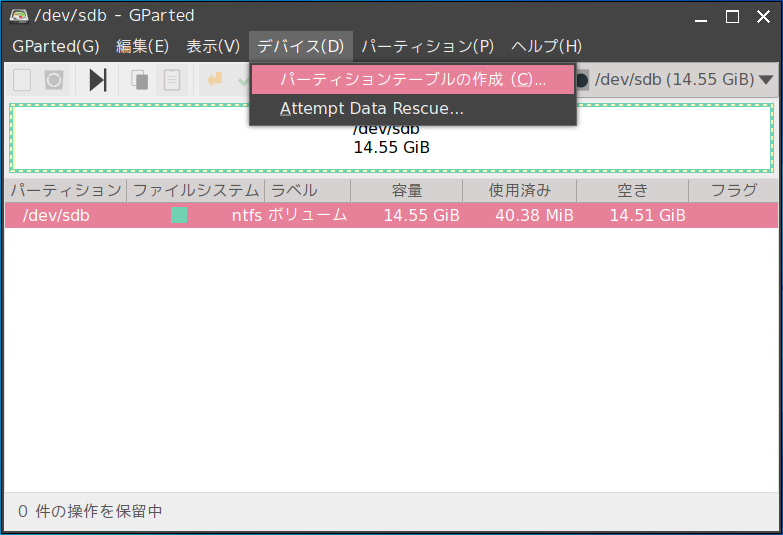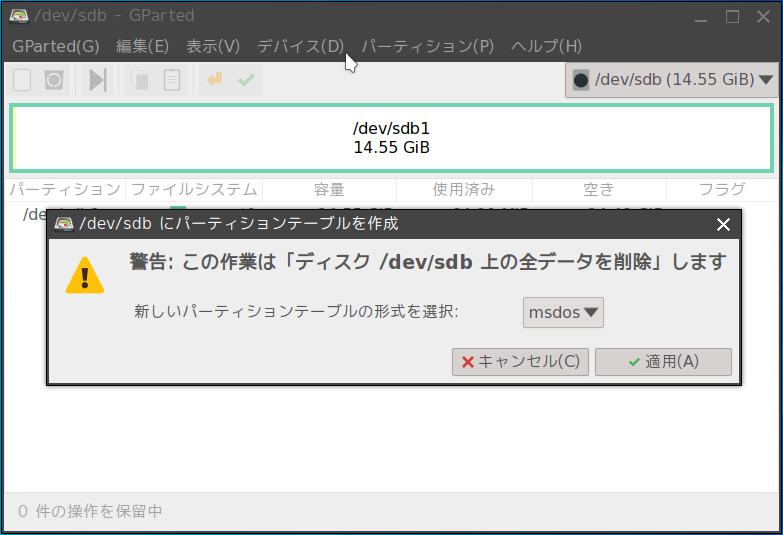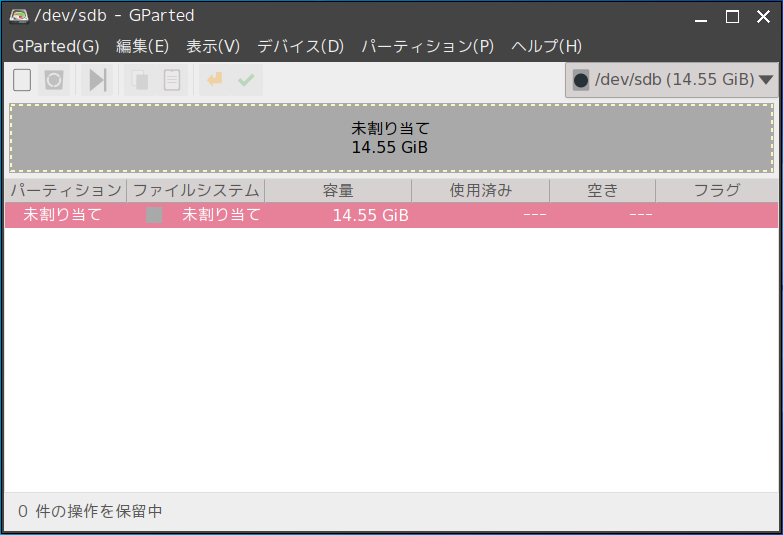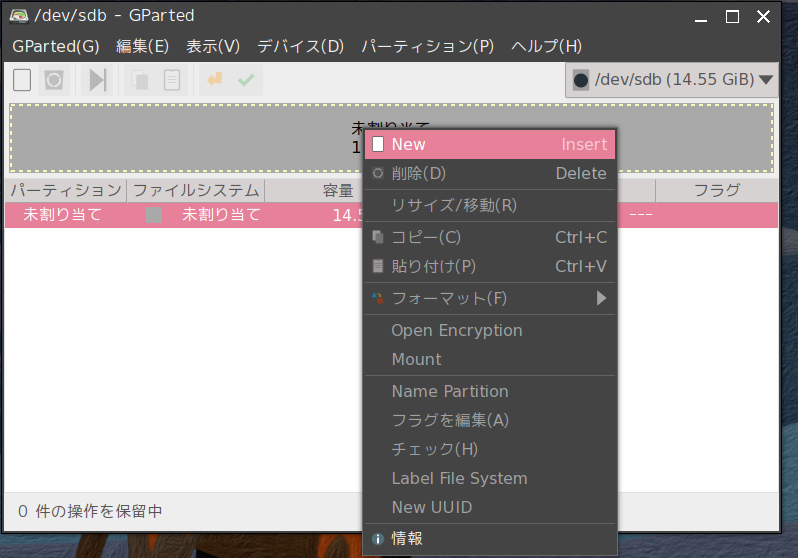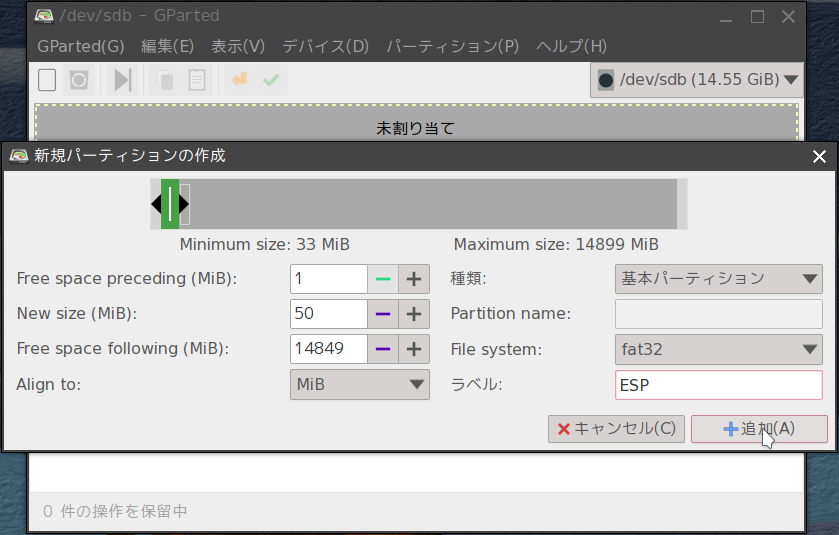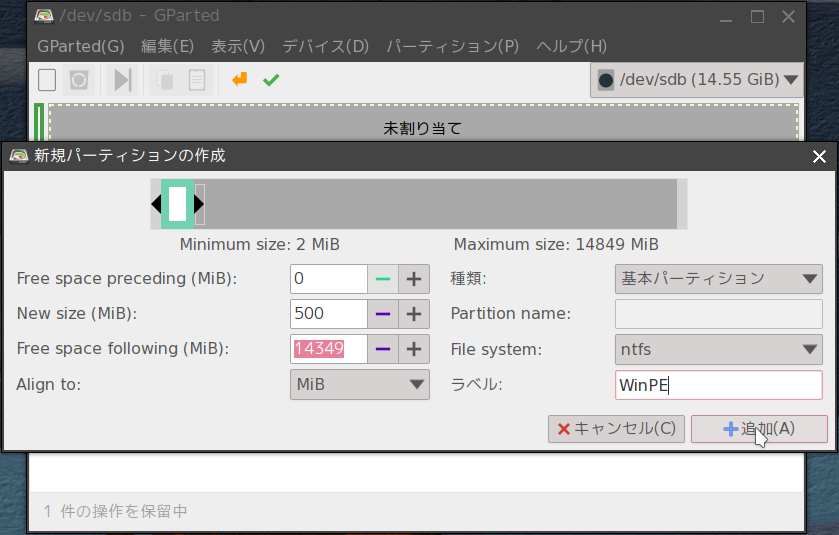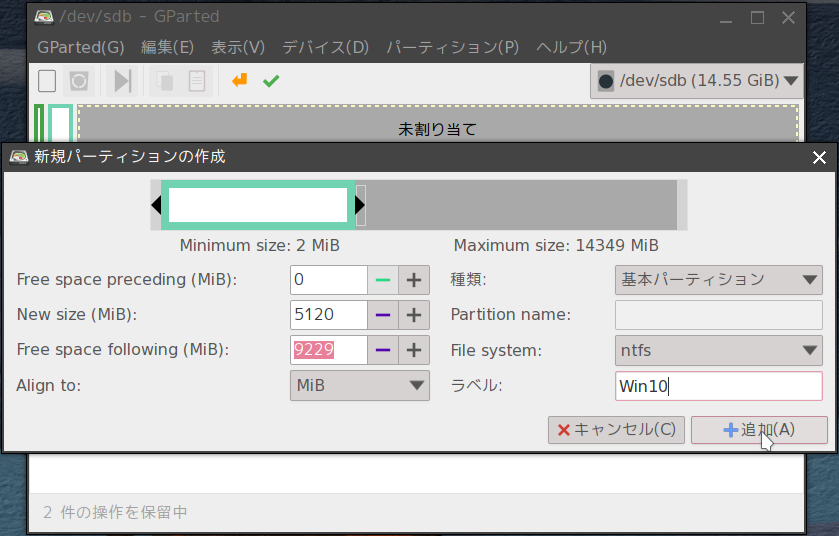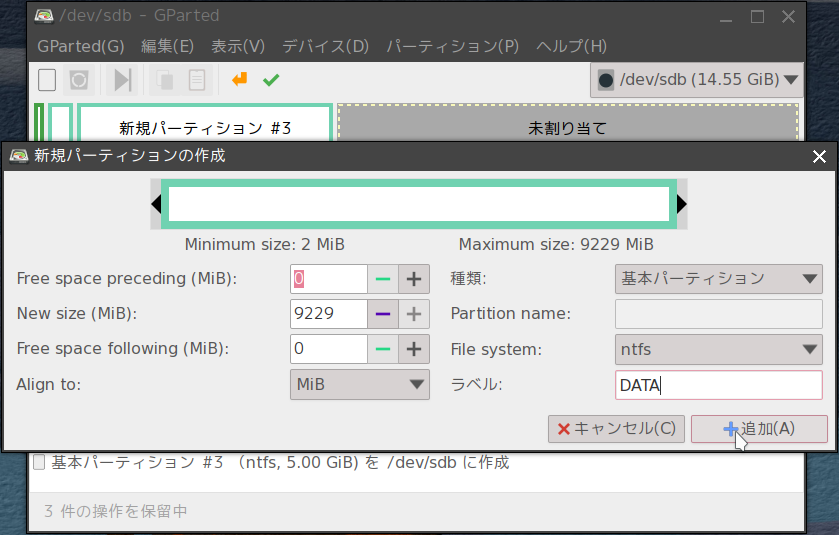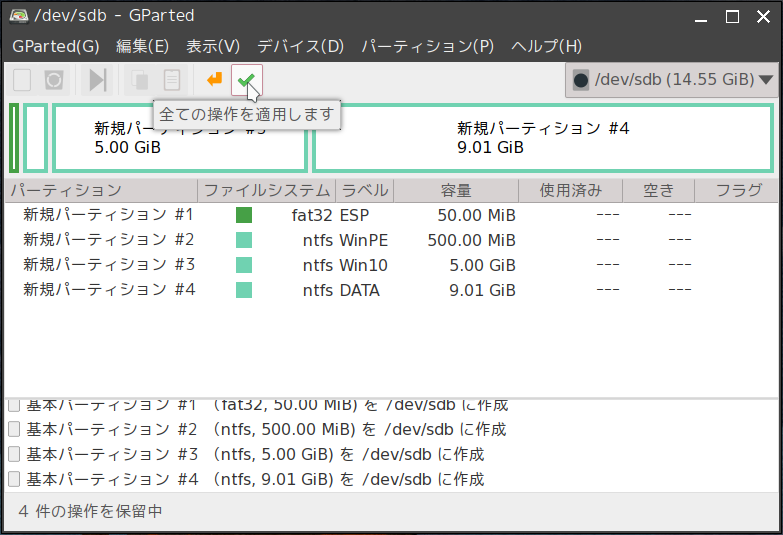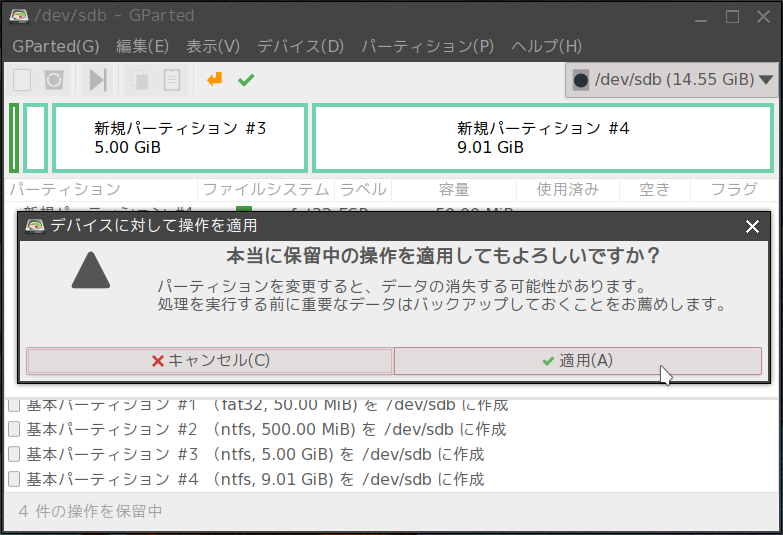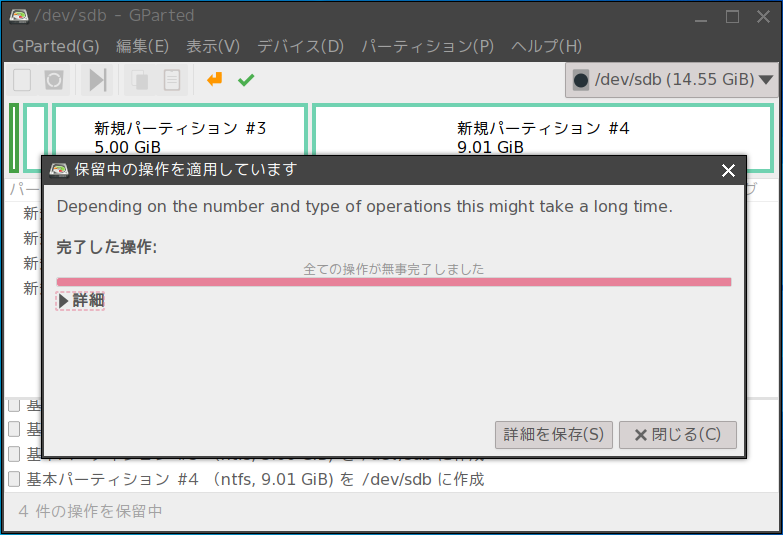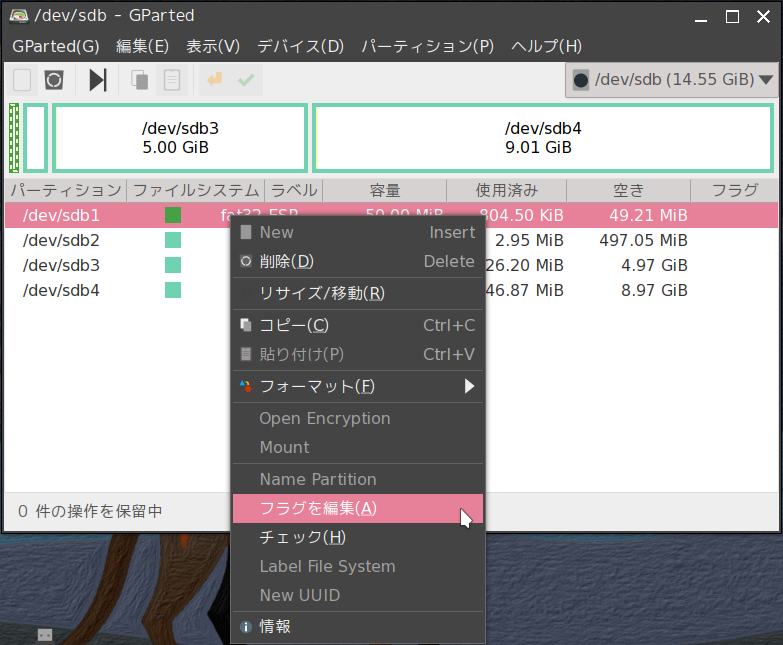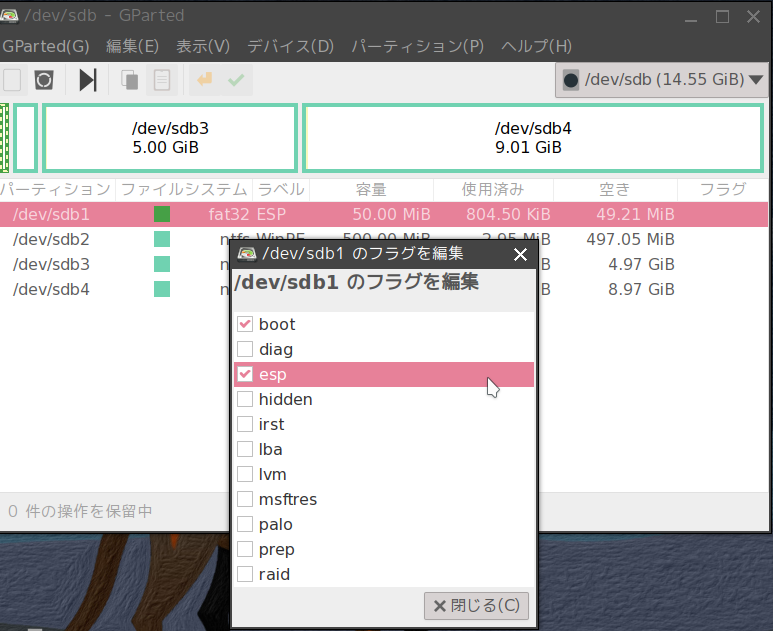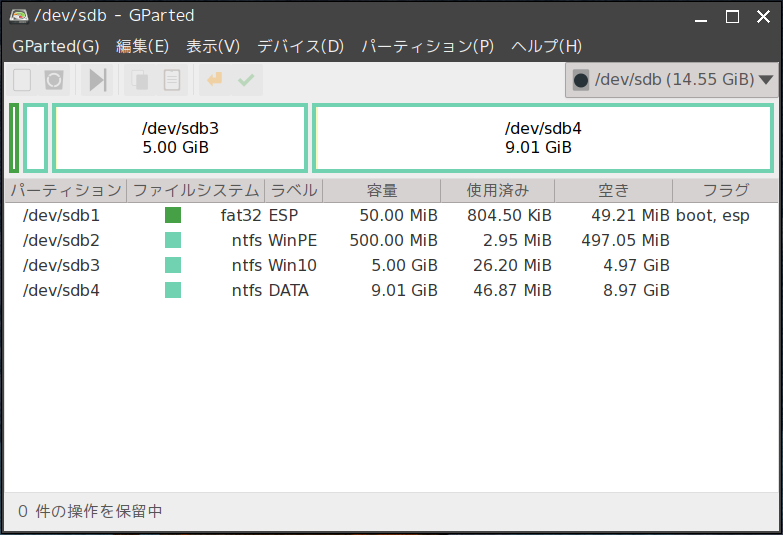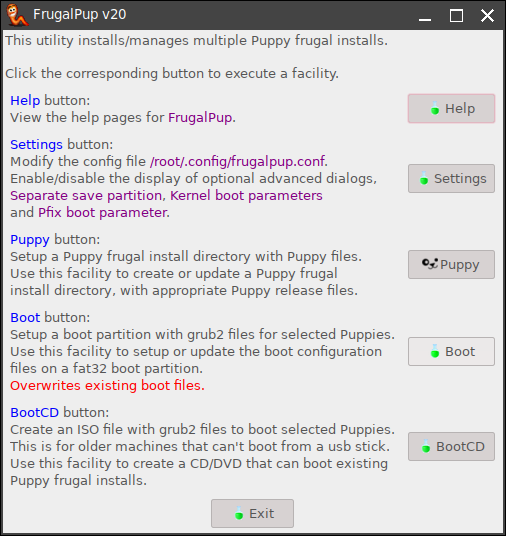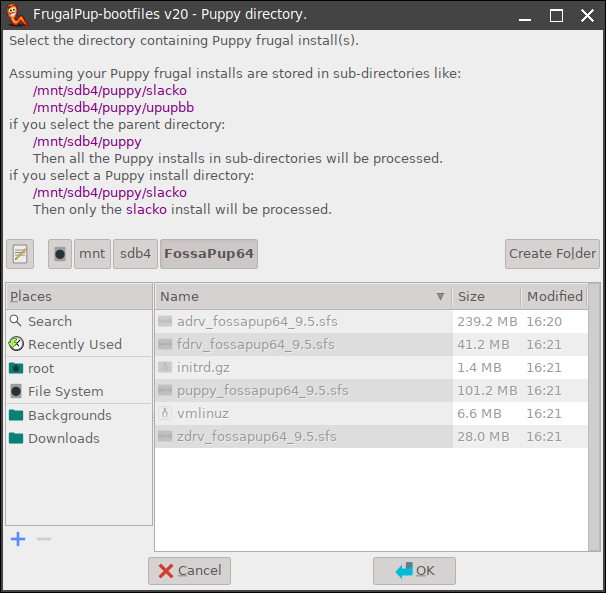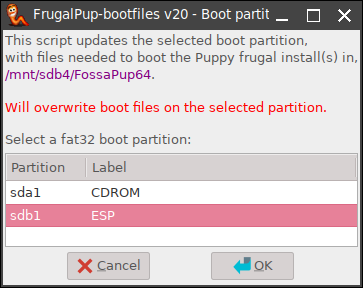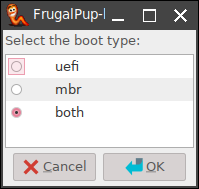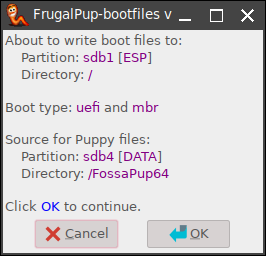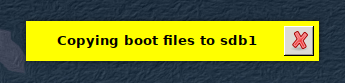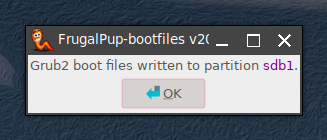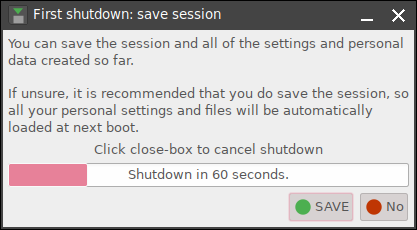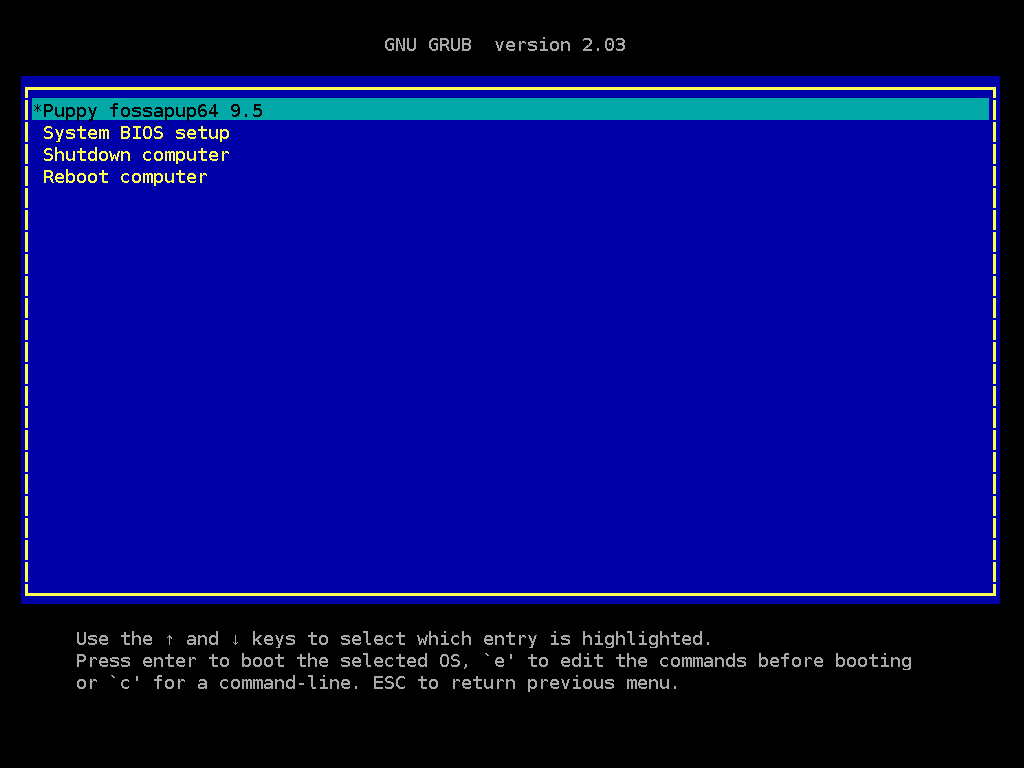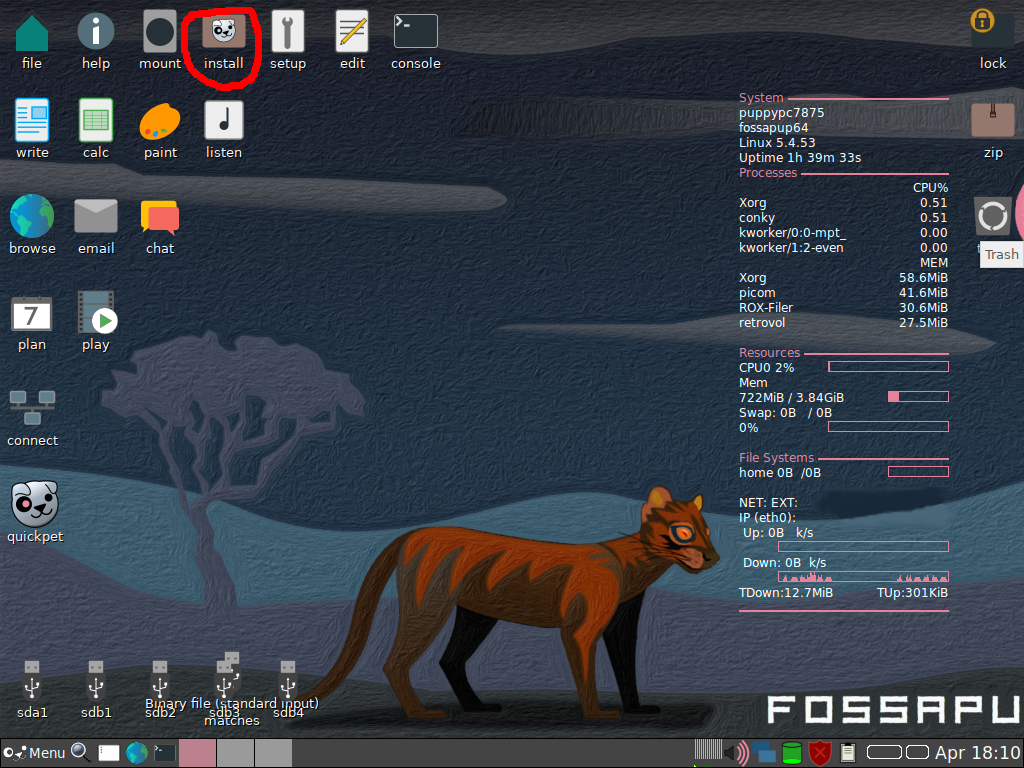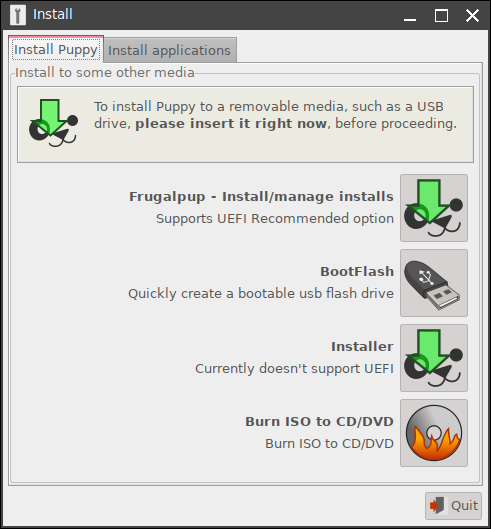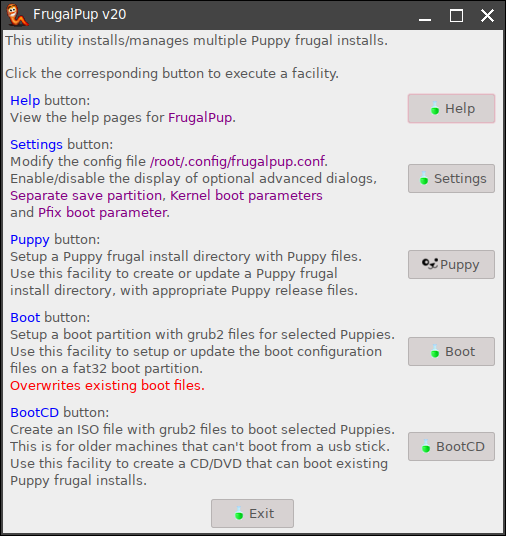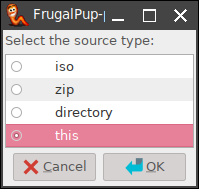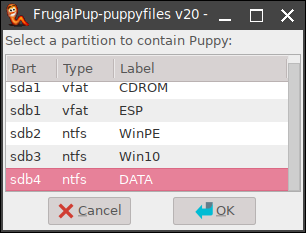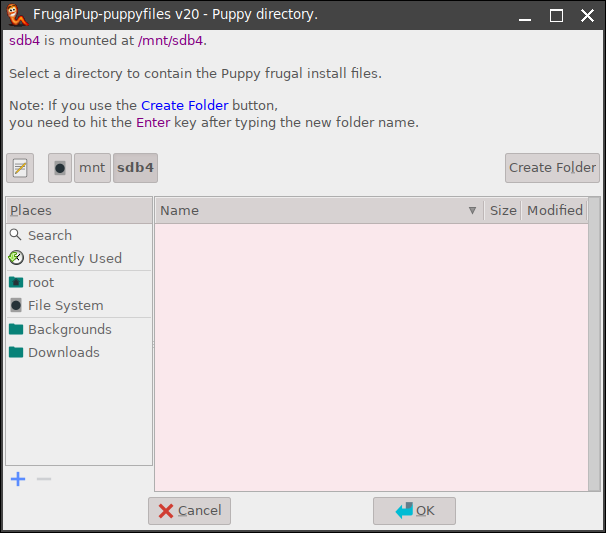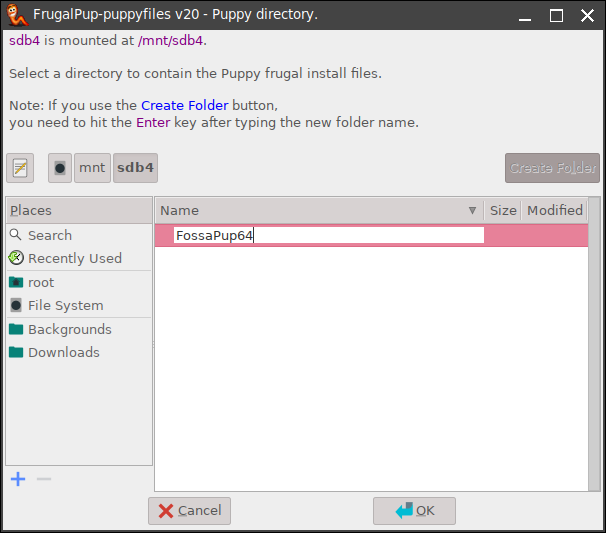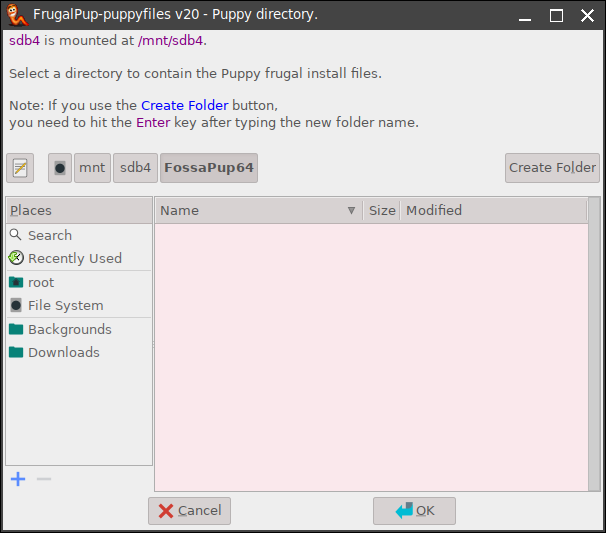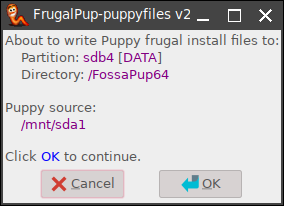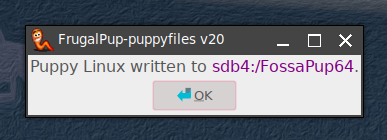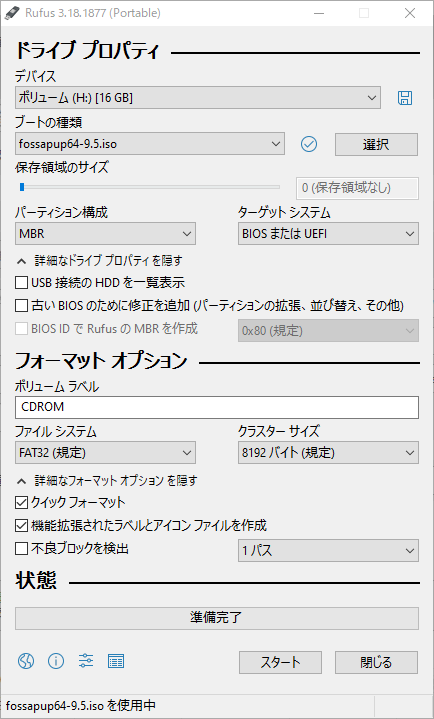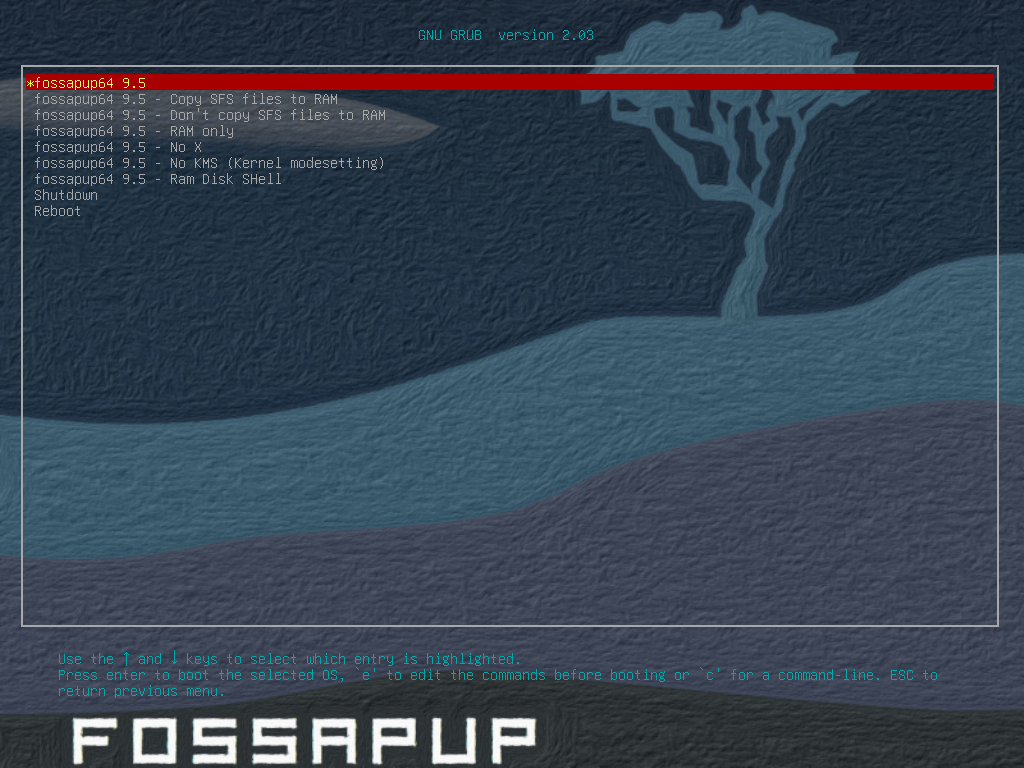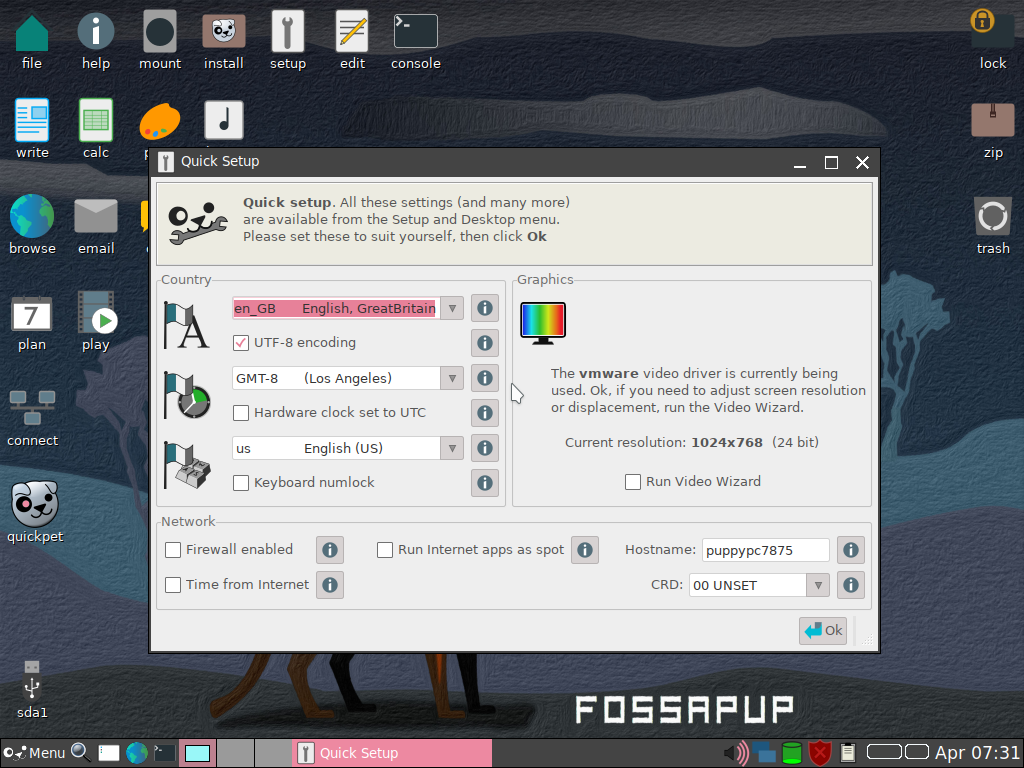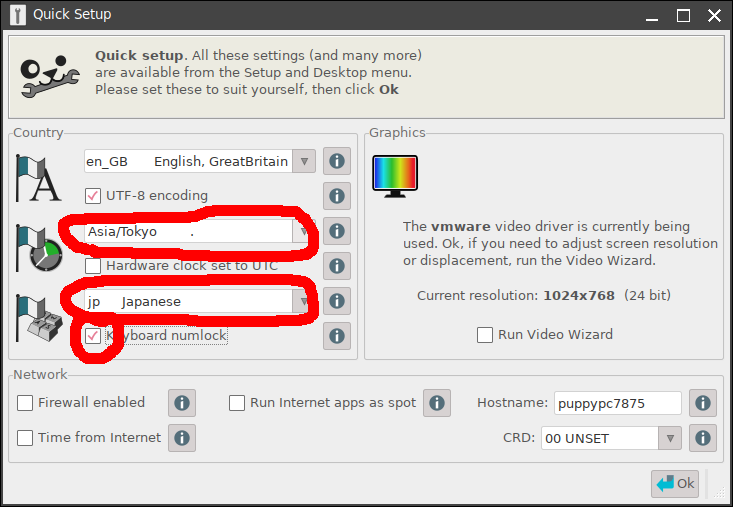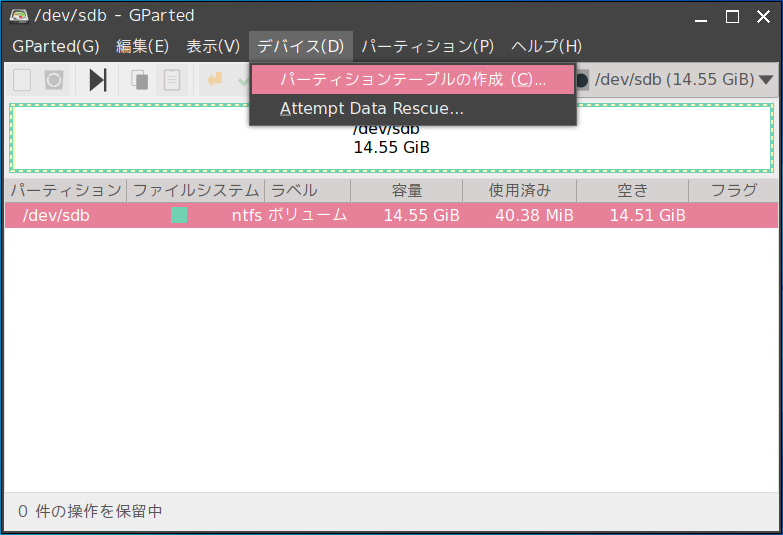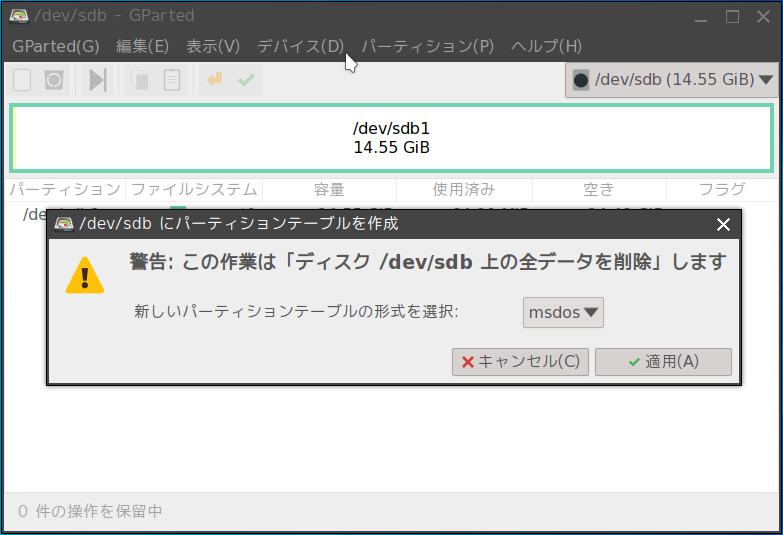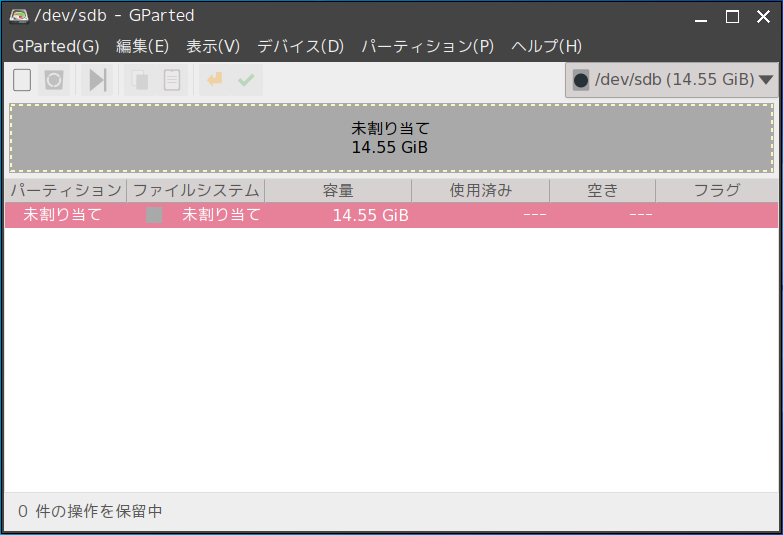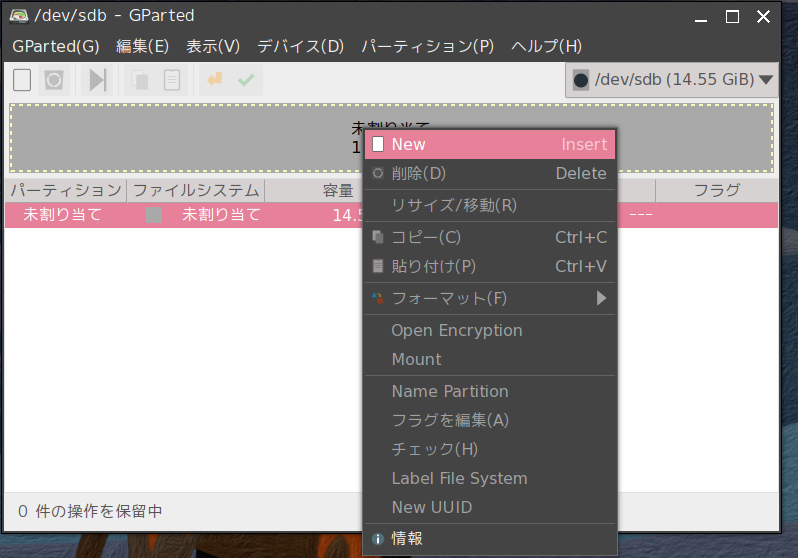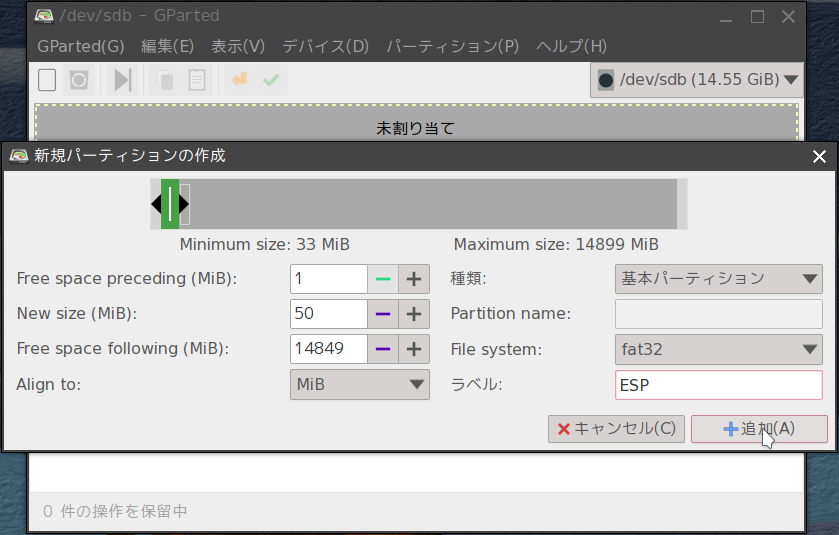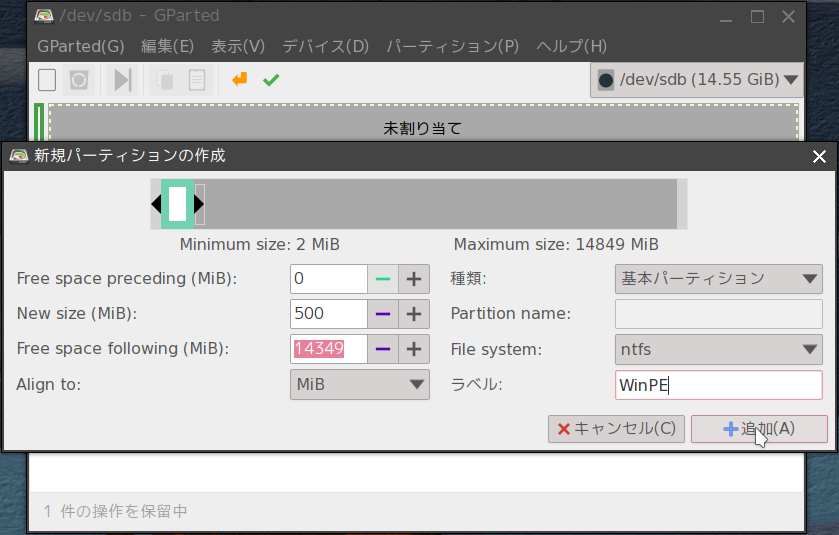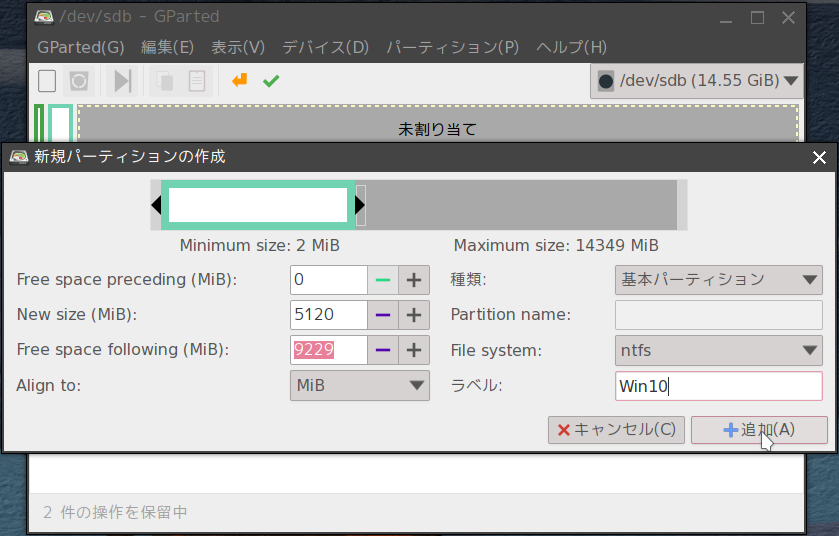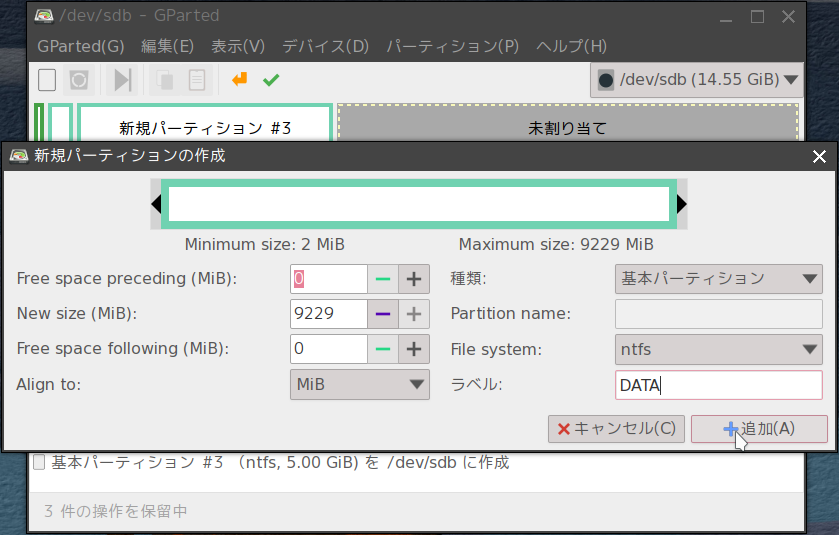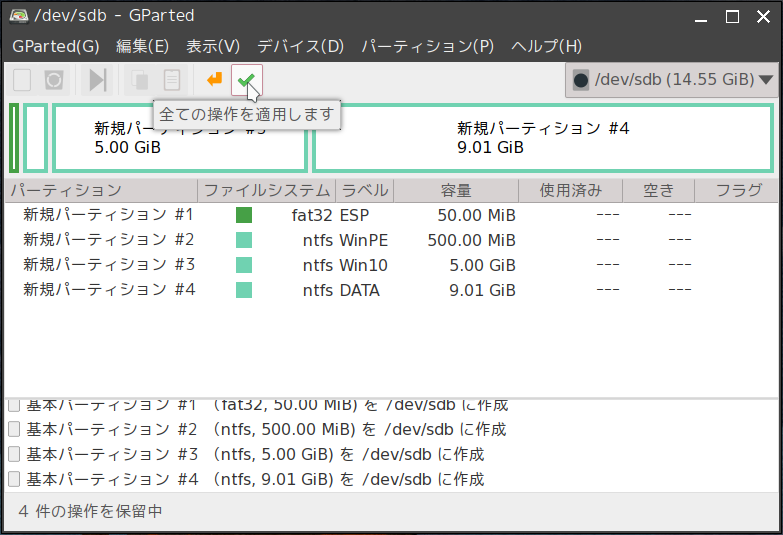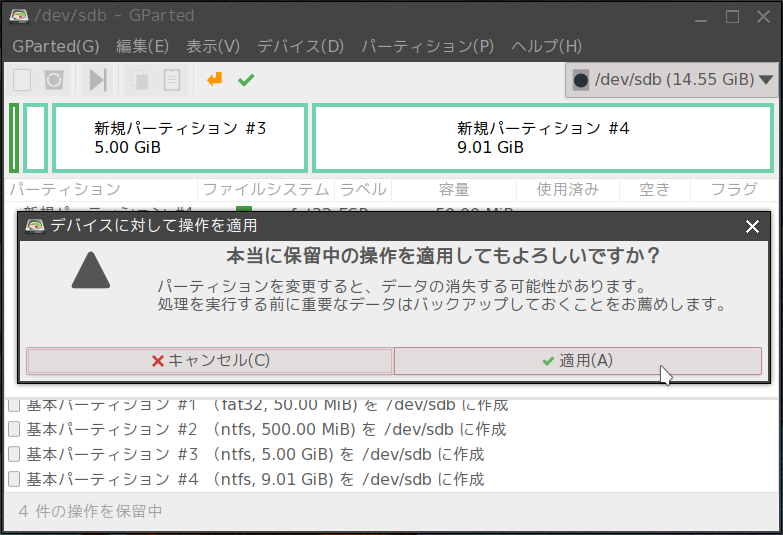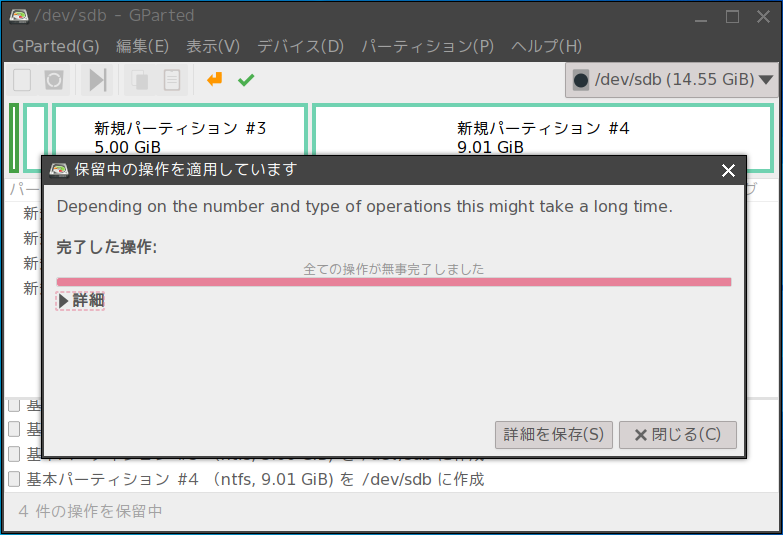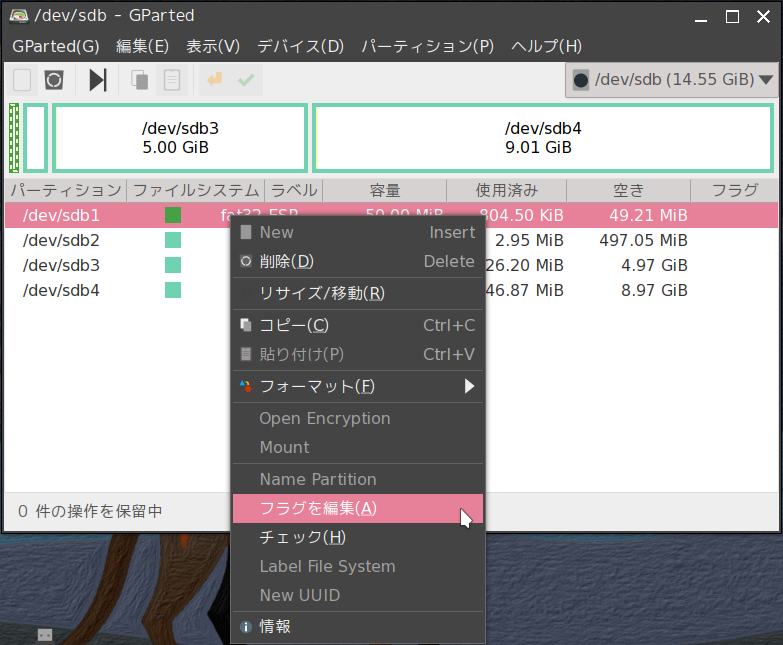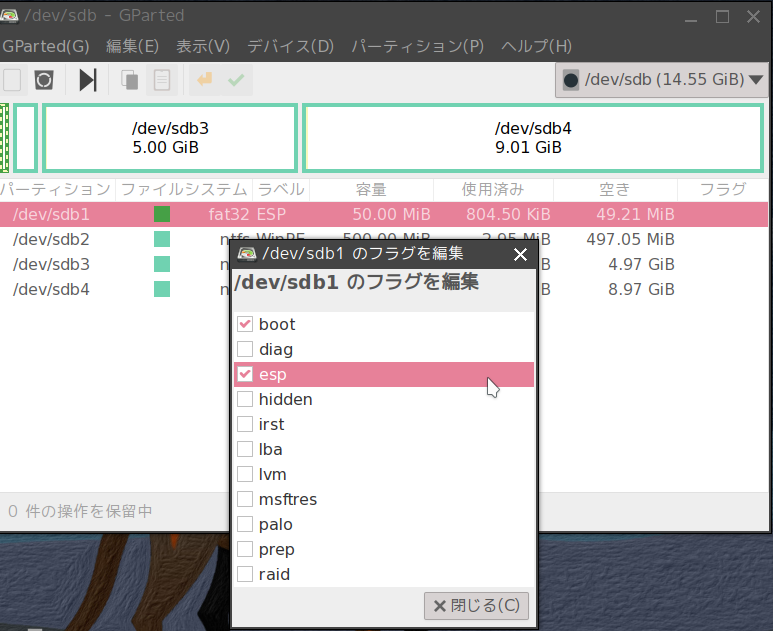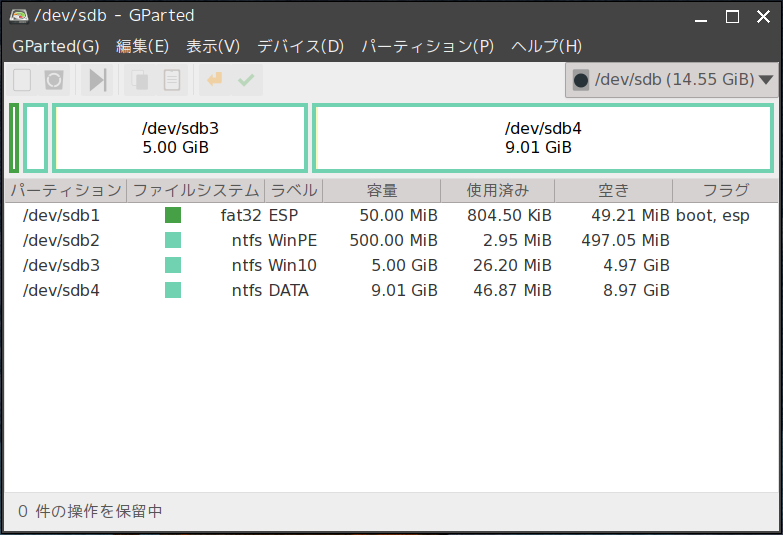ファイルのコピーやHDD・SSDの動作確認、消去など作業に使う目的で Puppy Linuxが便利であることとの結論にいたりあれこれ試行しています。
とりあえず、Ubuntu Focal 64 をベースに WindowsPEの起動やWindows 10のインストールができるようにMulti Boot USBを作成してみました。
必要なもの、セットアップ作業するためのパソコン、16GB USB 2個、そして Ubuntu Focal 64のイメージを使います。他に入れるものは後々説明します。
では、まず Puppy Linux の Ubuntu Focal 64 をダウンロードしましょう。
次にダウンロードしたイメージをUSBに書き込みましょう。書き込みは Rufus を使います。
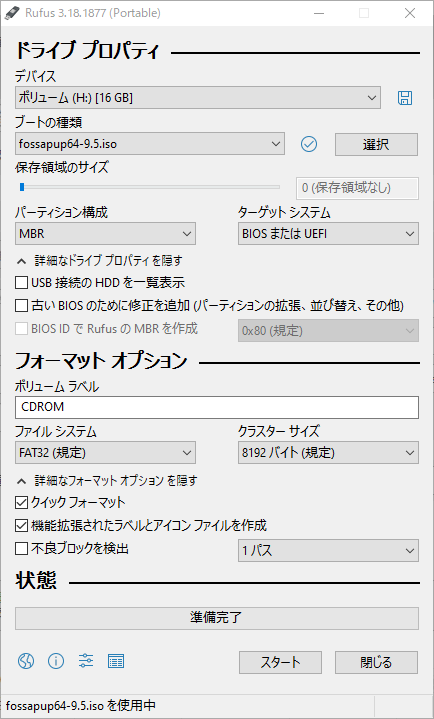
デバイスはUSBを取り付ければ自動的に認識します。選択ボタンでイメージを選択します。スタートボタンを押します。
ISOHybrid イメージの検出は推奨のままOKボタンを押します。
念押しで消去の確認が表示されますのでOKボタンで書き込み作業を続けます。
状態ゲージが右いっぱいまで進むと書き込みが完了します。
では、実際に起動してみましょう。
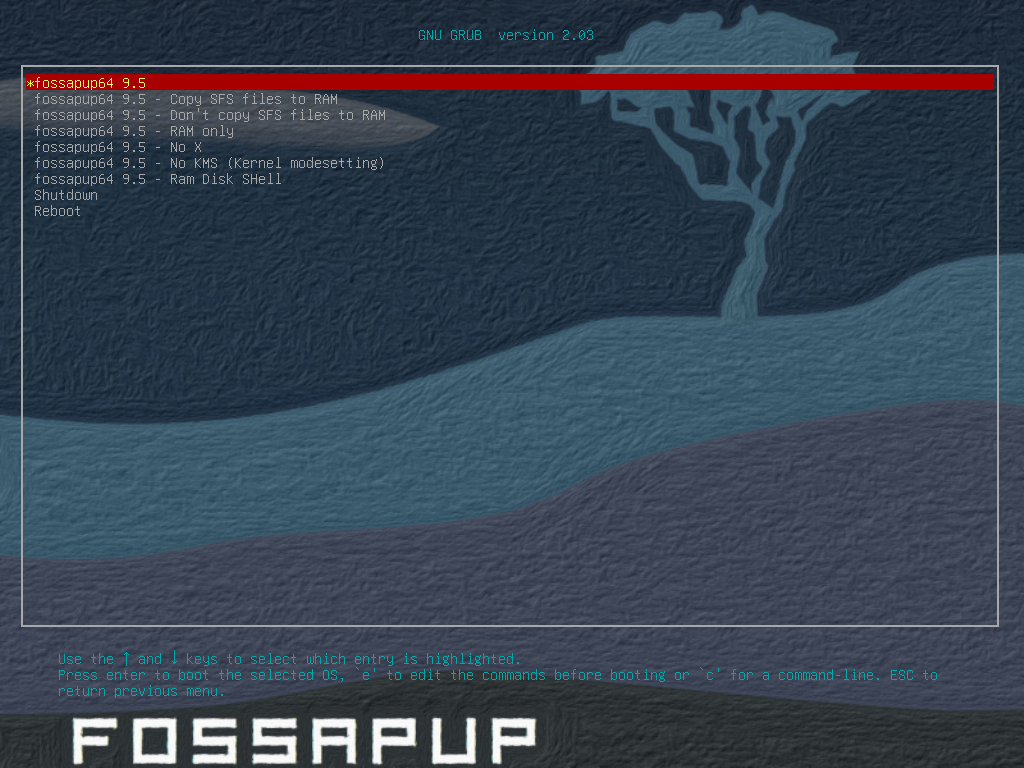 Grub起動メニュー
Grub起動メニュー
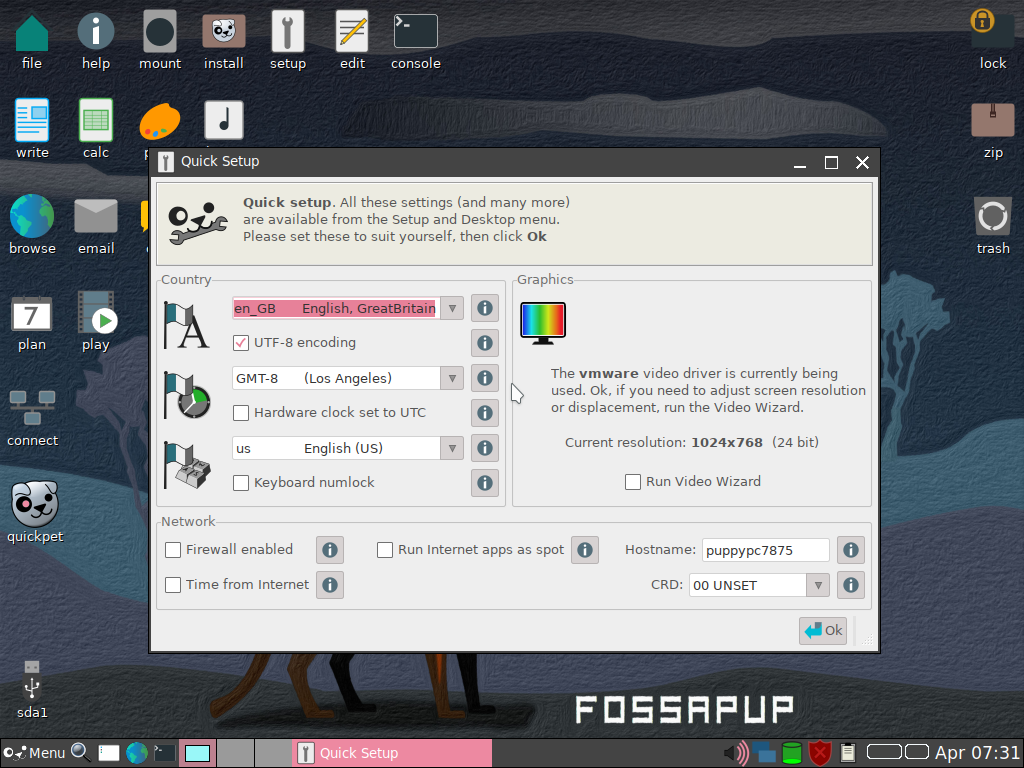 初期起動画面
初期起動画面
この時点では日本語環境はありませんので、時間とキーボードを変更しましょう。
10キーがある場合は 「keyboard numlock」にチェックを入れます。
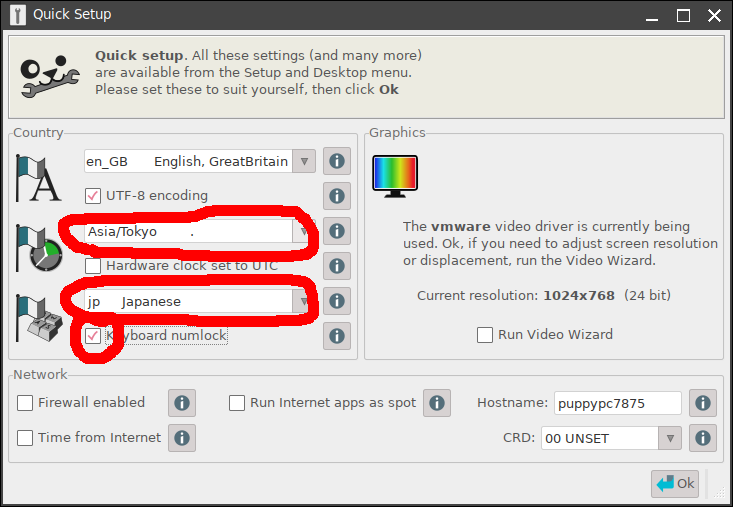 初期設定
初期設定
Quick Setup のOKの後、Welcomeの表示がありますが閉じます。
GParted を起動して以下のパーティションを切ります。
| パーティション | サイズ | フォーマット形式 | ラベル | フラグ |
| 第1 | 50MB | FAT32 | ESP | boot, esp |
| 第2 | 500MB | NTFS | WinPE | |
| 第3 | 5GB | NTFS | Win10 | |
| 第4 | 残り | NTFS | DATA | |
各パーティションのサイズは色々検討した結果、現在はこのサイズに落ち着いてます。
と、切る前にメニューの Device – Create Partition Table… を選択して partition table type を msdos形式 にしましょう。